Cómo visualizar las tendencias de la música de Spotify en Tableau
Este verano, celebramos Data + Music (tendencias musicales, artistas, géneros y ciudades) a través de una serie de visualizaciones de la comunidad de Tableau. Estas incluyen el trabajo de Pooja Gandhi, quien visualizó las características de audio de las principales canciones, o Sean Miller, que visualizó los mejores discos de heavy metal de todos los tiempos. En un seminario web reciente que llevamos a cabo con nuestro equipo y Skyler Johnson, diseñador de visualizaciones de datos de Spotify, compartimos cómo se puede profundizar en los datos que se ocultan detrás de las listas Top 200 y Viral 50 de Spotify. Lea esta publicación de blog y aprenda cómo comenzar a trabajar con los datos de Spotify y crear un dashboard básico que permita comprender cuáles son los principales artistas y canciones por país.
Si desea obtener más información sobre cómo conectarse con sus propios datos de Spotify mediante la API de Spotify, vea el seminario web con Skyler.
Conéctese a los datos de Spotify
Siga estos pasos para aprender a obtener los datos más recientes de los rankings de Spotify y analizarlos con Tableau.
Obtenga los datos:
- Navegue a https://spotifycharts.com/regional para descargar los datos de los principales rankings de Spotify.
- Seleccione Top 200 o Viral 50 según el propósito del análisis, es decir, si desea saber sobre las canciones más populares o las tendencias. Para este análisis, elegiremos Top 200.
- Utilice las listas desplegables para filtrar por país o seleccione Global si desea ver los datos de todos los países. En este análisis, nos centraremos en datos del conjunto Global, ya que queremos ver los hábitos musicales por país. También puede seleccionar entre datos diarios o semanales. A los fines de este análisis, elegiremos Daily (Diario) y usaremos la lista desplegable para seleccionar la fecha más reciente.
- Haga clic en “Download to CSV” (Descargar en formato CSV) en la esquina superior derecha. Nota: Realicé este proceso para todos los países y las fechas disponibles hasta el 1 de julio de 2019. Además, combiné los archivos CSV en un único archivo llamado Spotify_Daily_Streaming. El resultado se puede descargar aquí.
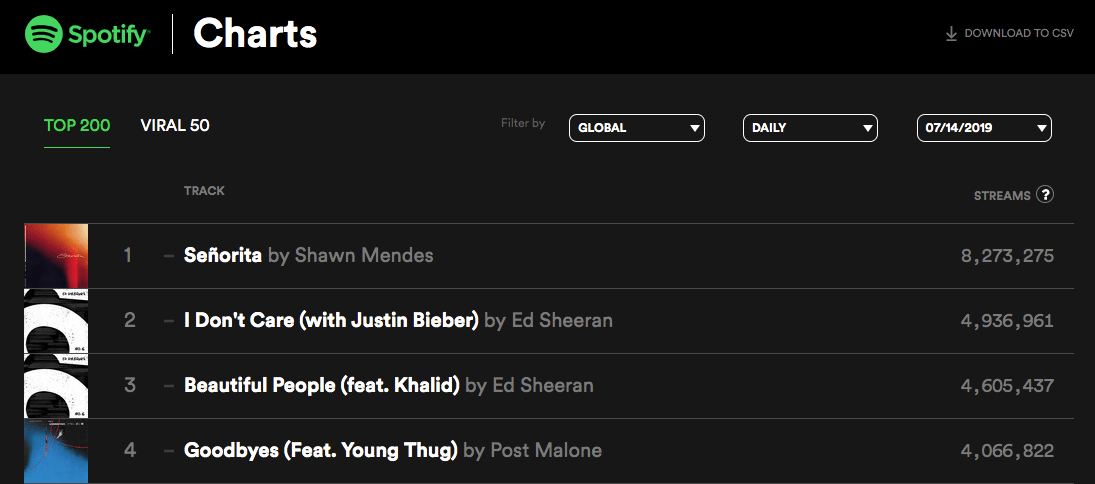
Introdúzcalos en Tableau:
- Abra Tableau. En el panel Conectar, seleccione “Archivo de texto” y abra el archivo CSV de Spotify que acaba de descargar.
- Arrastre el archivo CSV Spotify_Daily_Streaming al lienzo.
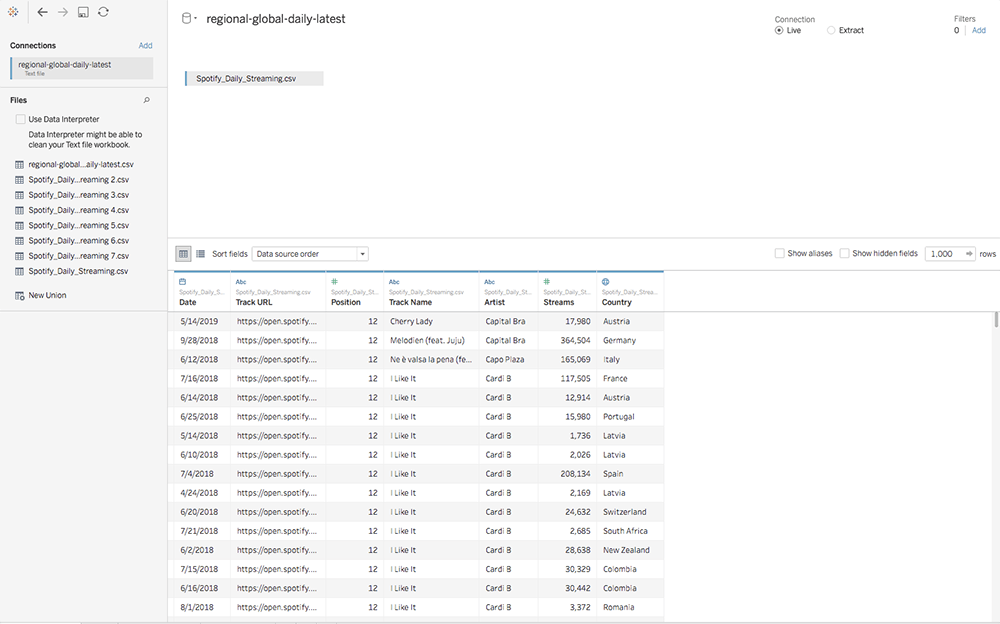
Canciones y artistas más populares
Para comenzar, analicemos las canciones más populares de la lista Top 200 de Spotify. Usaremos el campo Track URL (URL de la canción) como identificador único cuando realicemos recuentos distintos de canciones, ya que algunas pueden tener el mismo nombre.
- Arrastre Track URL a Columnas. Cambie la Medida a Recuento (Definido). Veremos que hay más de 50 000 canciones dentro del conjunto de datos.
- Arrastre el campo Artist (Artista) a Filas. Ordene de mayor a menor para ver el artista que tiene más canciones en el conjunto de datos. Pero recuerde que el hecho de que un artista tenga más canciones en la lista no significa que tenga la mayor cantidad de reproducciones. Podemos verlo en la siguiente captura de pantalla.
- Dado que estamos mostrando la relación entre dos variables, la representaremos en un diagrama de dispersión. Ahora podemos ver que Drake tiene muchas canciones en la lista Top 200, las cuales también cuentan con una gran cantidad de reproducciones.
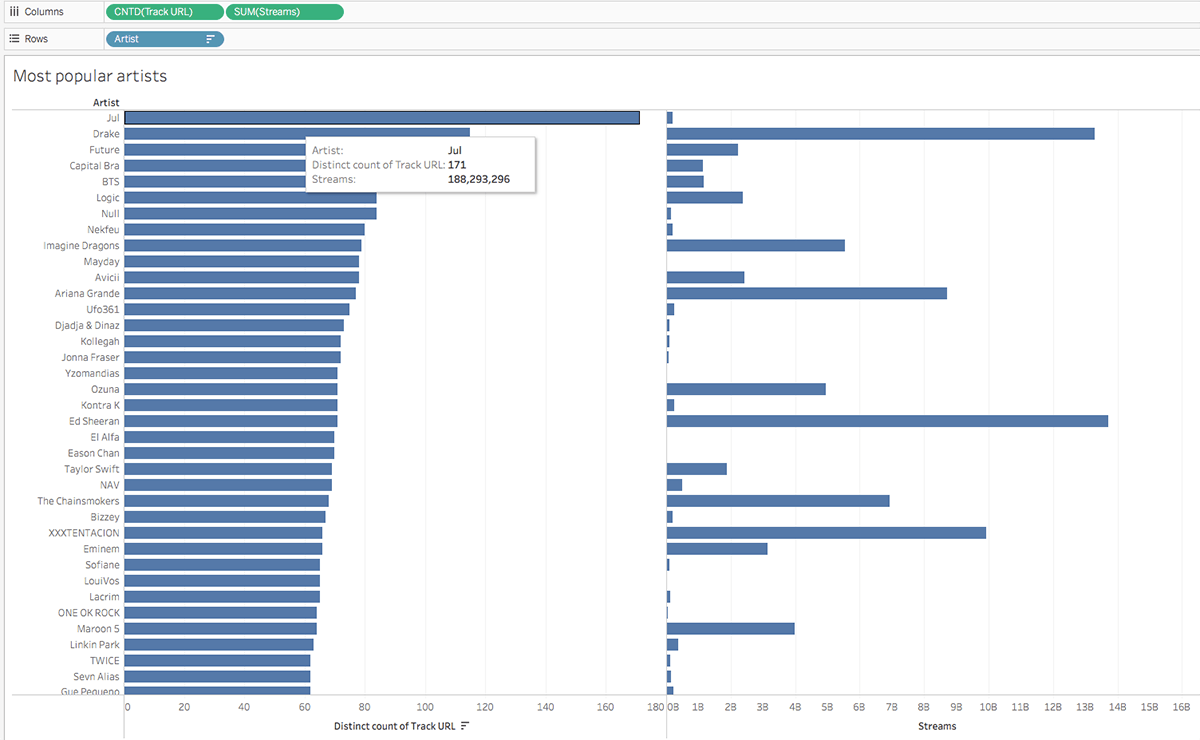
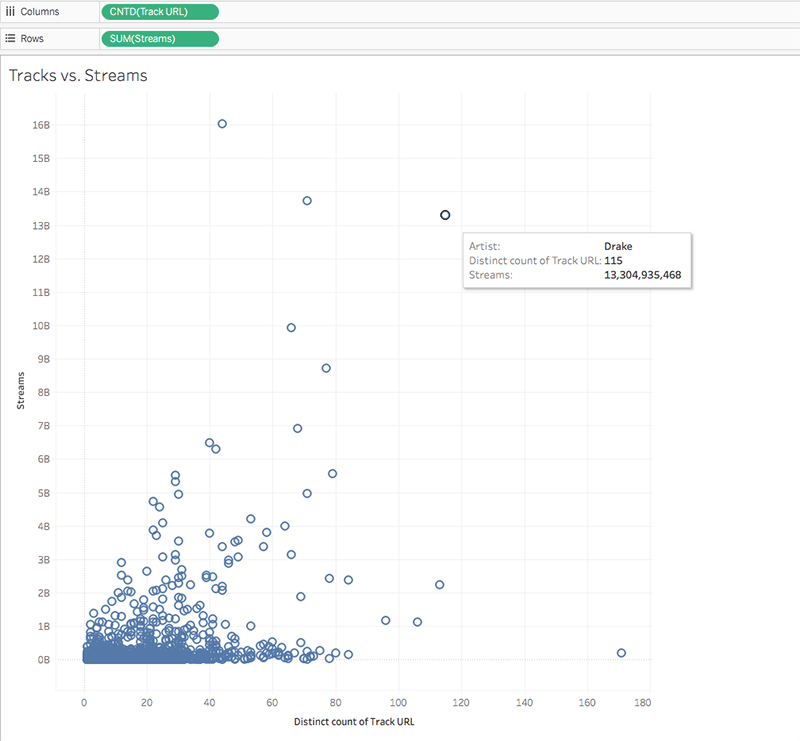
Ahora que vimos cuáles son los artistas más populares, hagamos lo mismo con las canciones.
- Cree una nueva hoja. Agregue SUM(Streams) a Columnas y Track URL a Filas.
- Ordenar de mayor a menor.
- Agregue Track Name (Nombre de pista) junto a Track URL en Filas.
- Oculte el encabezado Track URL; para ello, haga clic con el botón secundario en el óvalo en Filas y desactive la opción “Mostrar encabezado”. Al parecer, la canción “Shape of You” de Ed Sheeran tiene más de 4000 millones de reproducciones.
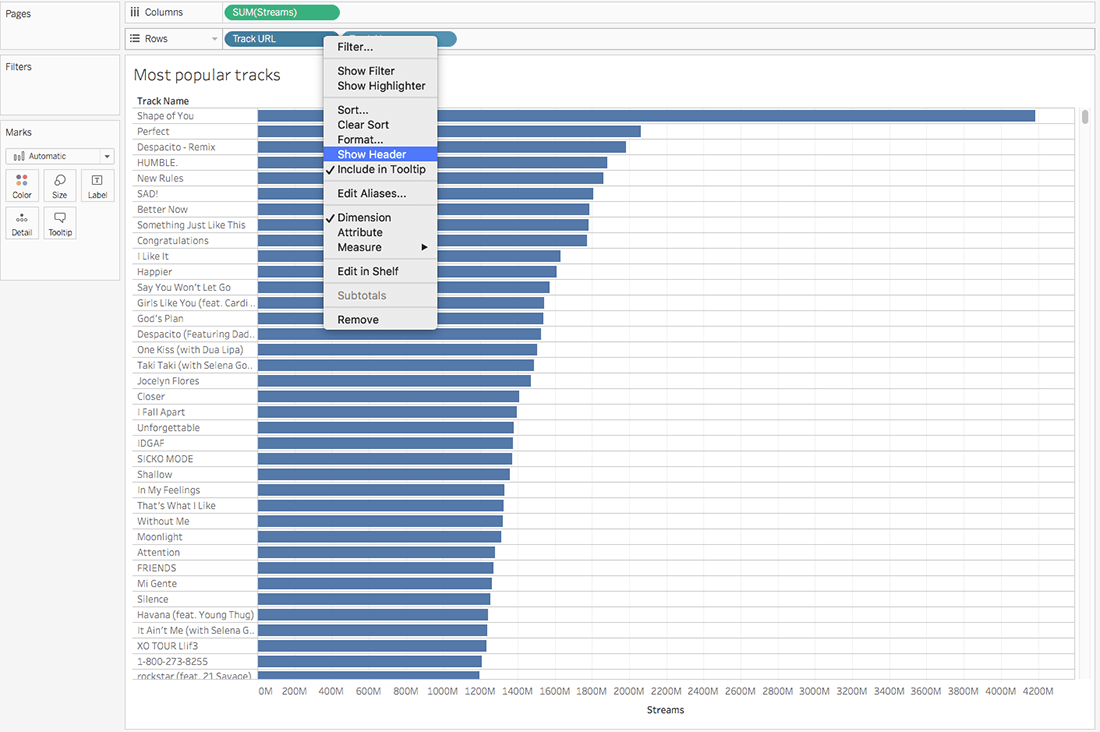
Popularidad por país
Siempre resulta interesante ver cómo difieren los hábitos musicales de un país a otro. Analicemos las Reproducciones por país con un mapa en Tableau.
- Haga doble clic en el campo Country (País) del panel Datos. Tableau sabe que este es un campo geográfico, por lo que representa los datos en un mapa.
- Suelte el campo Streams (Reproducciones) en color a fin de crear un mapa completo. Cuanto más oscura es la sombra, mayor es la cantidad de reproducciones.
- Es posible que Tableau muestre algunos valores desconocidos en la esquina inferior derecha. Haga doble clic en la notificación de error para ver dónde es necesario limpiar los datos. Parece que hay un error de ortografía en Vietnam. Para corregirlo de forma manual, lo hacemos coincidir con el campo en los datos. Tampoco reconoce el campo Global. Este campo representa todos los países del conjunto de datos.
- Utilice un Filtro para excluir este campo Global y así evitar sesgar los datos.
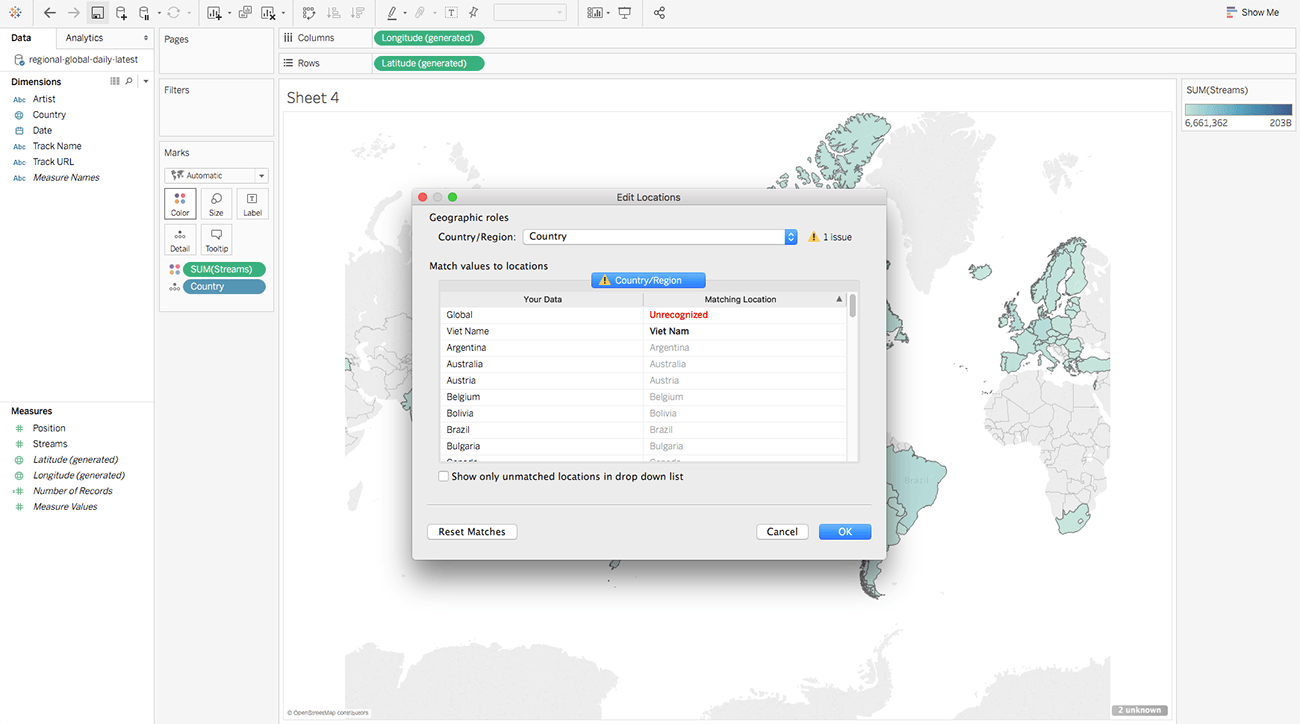
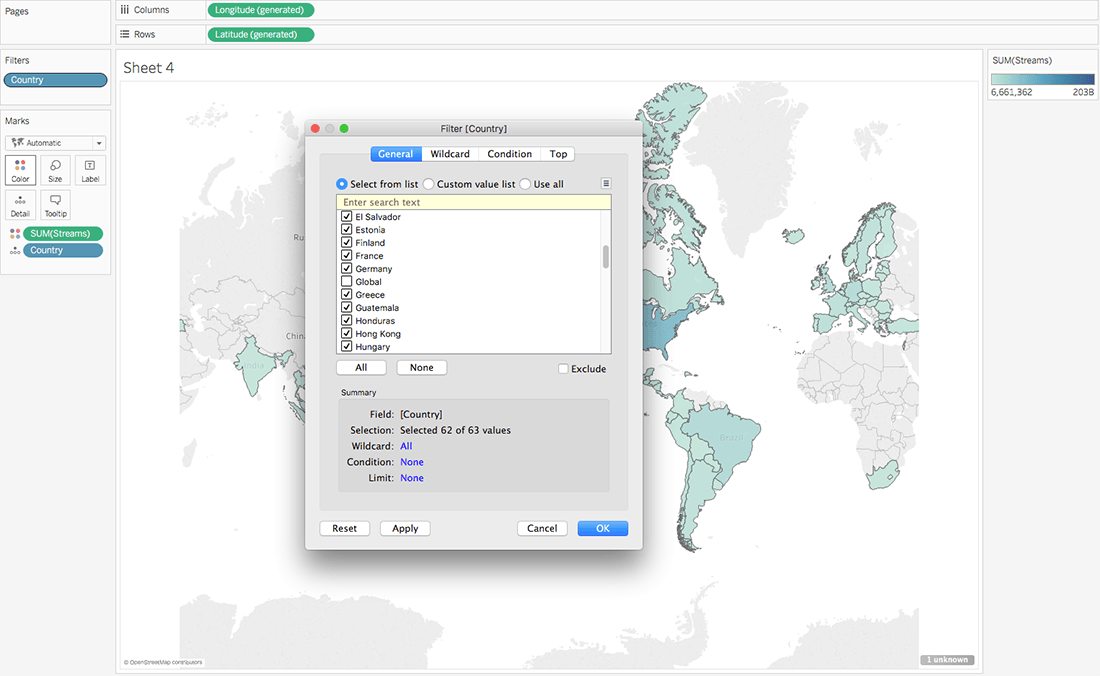
Reproducciones en el tiempo
Por último, veamos las reproducciones en el tiempo. Usaremos esto más adelante en nuestro dashboard para poder tener una vista integral de las reproducciones de cada canción y artista.
- Agregue Continuous WEEK(Date) a Columnas y SUM(Streams) a Filas.
- Filtre los datos de Global como hicimos en el paso 4 de la sección anterior.
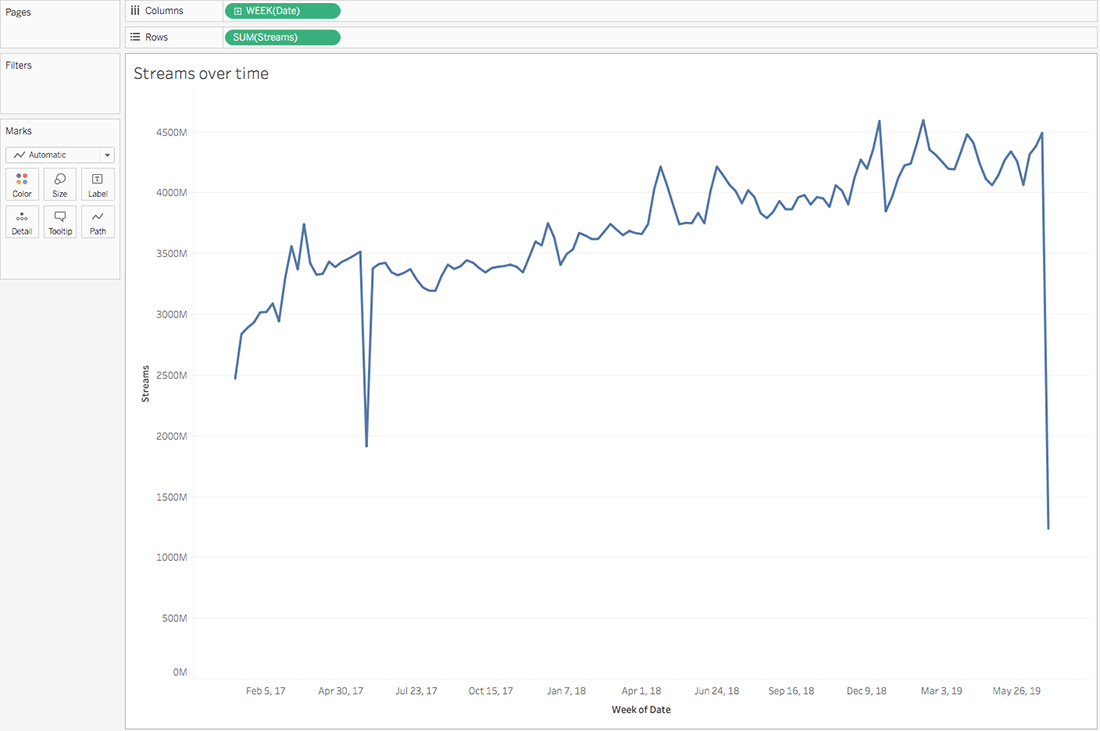
Reúna todos los datos
Ahora vamos a introducir todos estos datos en un dashboard para ver cómo se relacionan entre sí.
- Cree un nuevo dashboard.
- Arrastre al dashboard las hojas que creamos para “Most popular artists”, “Most popular tracks” y “Streams over time” junto con nuestro mapa.
- Seleccione Usar como filtro en el mapa, además de los gráficos de barras.
- Por último, vamos a personalizar el mapa según los colores de Spotify. Seleccione Formato→ Dashboard para dar formato a los colores, las líneas de cuadrícula y más.
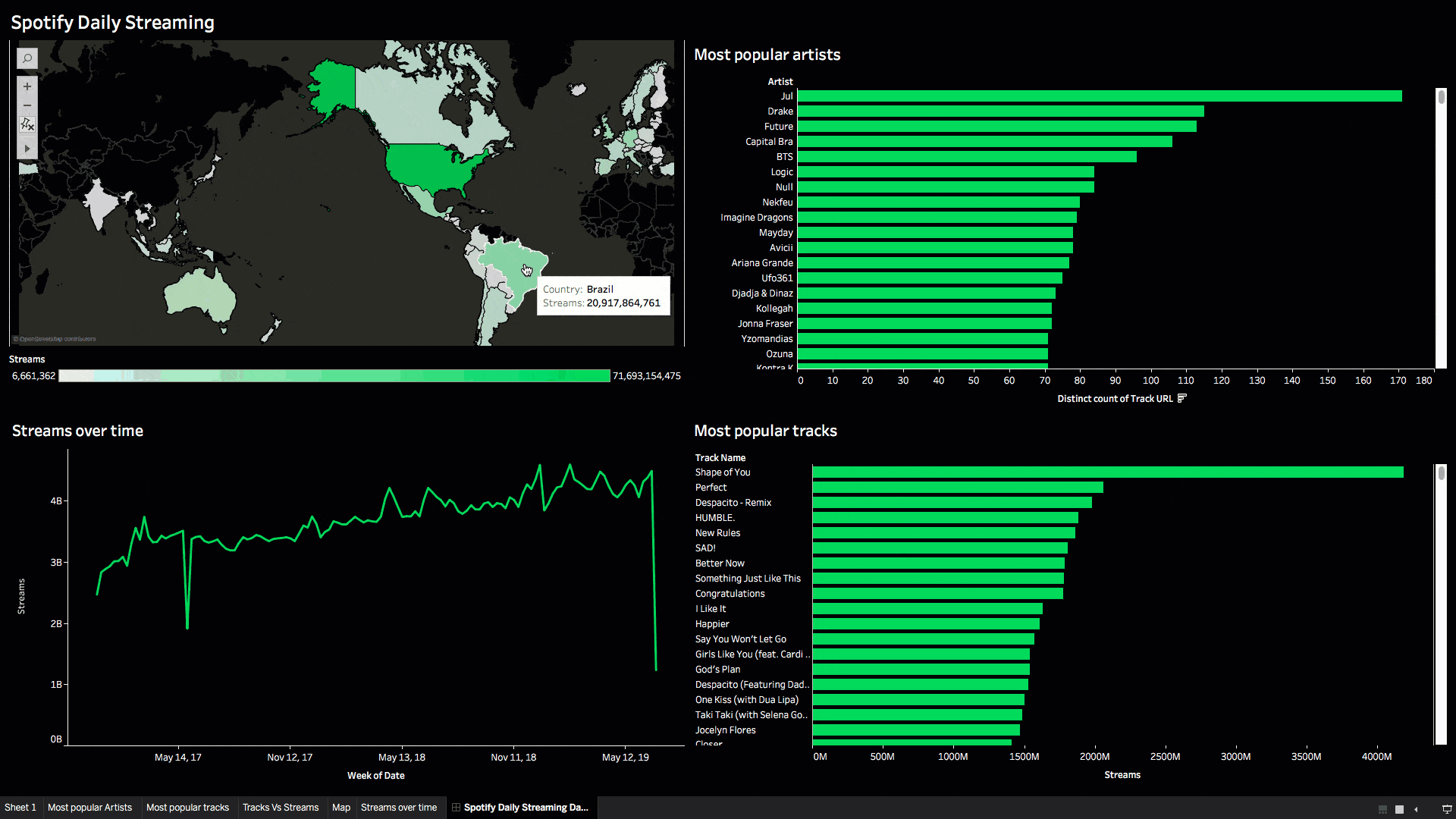
Los datos ocultan muchísimas historias más, como la estacionalidad. Si desea acceder a un tutorial más detallado, vea la grabación del seminario web Visualize Your Love of Music (Visualice su pasión por la música). Comparta sus propios hallazgos sobre este conjunto de datos con el hashtag #DataPlusMusic en Twitter.









